آموزشی
اسکرین شات از صفحه در ویندوز
اسکرین شات چیست ؟ (Screenshot)
عکس گرفتن و یا ثبت تصویر از صفحه کامپیوتر ، لپ تاپ ، تبلت و گوشی موبایل . در همه ی دستگاه ها استفاده از این روش وجود دارد ، البته در گوشی موبایل و تبلت ساده تر و در کامپیوتر و لپ تاپ احتیاج به مراحل کوتاهی است که با توضیح مختصری میتوانید از محتویات مورد نیاز خود اسکرین شات تهیه کنید . حتما خیلی مواقع خواستید از فیش پرداختی ، ثبت نام ، اشتراک گذاری تصاویر با دوستانتان ، نگه داری متن ها و غیره تصویری داشته باشید . این مورد ، تنها با اسکرین شات قابل حل می باشد .
در ادامه با چند روش گرفتن اسکرین شات در ویندوز و یا توسط نرم افزار آشنا خواهید شد .
گرفتن اسکرین شات (Screenshot) از صفحه :
مرحله اول و اصلی برای اسکرین شات ، دکمه print screen روی کیبورد است . البته در کیبورهای کامپیوتر و لپ تاپ ممکن است این دکمه جا به جا شده باشد ، پس در همه یکی نیست . که به صورت : Prntscr و یا Prtsc نوشته شده است که در قسمت بالای کیبورد ، کنار F12 و یا سمت راست قرار گرفته است . نکته این است که با فشردن این دکمه اسکرین شات شما Save نخواهد شد و به طور موقت در clipboard نگه داری می شود . نرم افزار Paint را باز کنید و با فشردن Ctrl +V آن را جایگذاری کنید و بعد با کلید های Ctrl + S آن را در پوشه مورد نظر ذخیره کنید . البته clipboard فقط یک تصویر را نگه داری میکند و با فشردن دوباره ی کلید اسکرین شات این تصویر پاک شده و تصویر جدید جایگزین می شود .

معرفی نرم افزار Screenshot :
گرین شات (Greenshot)

نرم افزاری کاربردی و راحت جهت گرفتن اسکرین شات از صفحات ویندوز . پس از نصب نرم افزار ، صفحه مورد نظر خود را جهت اسکرین شات باز کنید ، دکمه اسکرین شات (Prtsc) بر روی کیبورد را فشار دهید . پس از فشردن دکمه ، نشانه گری بر روی صفحه ظاهر می شود که با مقیاس اندازه گیری میتوانید در این مرحله قسمتی که مد نظر دارید را کراپ کنید . در این مرحله فقط با موس ، کلیک کرده و نشانه گر را از گوشه ی تصویر تا گوشه ی دیگر هدایت کنید و بعد دکمه موس را رها کنید .
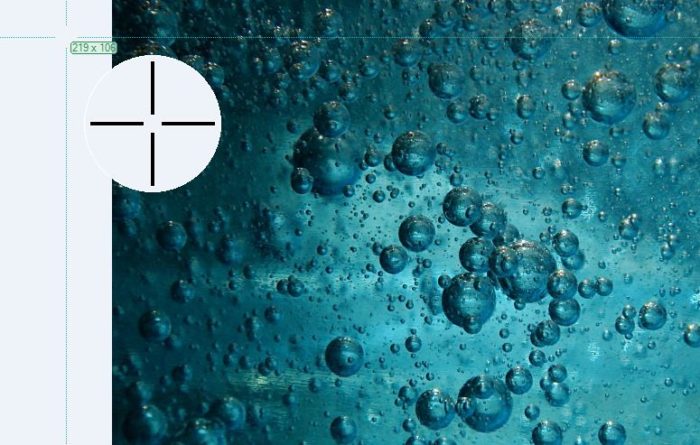
پس از رها کردن موس پنجره ای باز میشود که بر روی تصویر Greenshot با عنوان : open in image editor کلیک کنید . تصویر شما در گرین شات نمایش داده میشود . در صورتی که قصد ادیت دارید گرین شات را باز کنید . در غیر این صورت گزینه اول ، Save as را انتخاب کنید و با فرمت Jpg تصویر خود را ذخیره کنید .
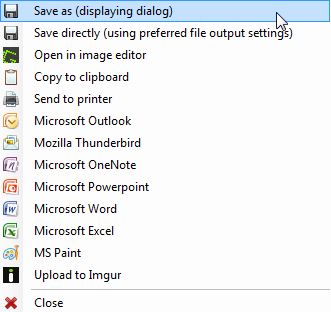

گزارش اپدیت یا خطای محصول